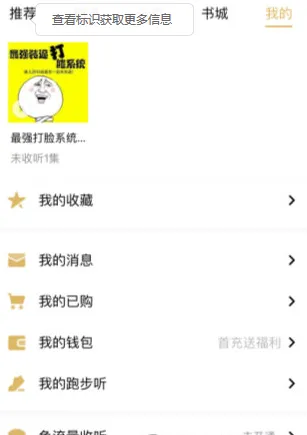一些新用户还不会处理Bandicam录制崩溃的额问题,小编今天就带来了Bandicam录制崩溃的处理操作方法,有需要的小伙伴们一起学习一下吧!
Bandicam录制崩溃的详细处理操作

如果你是在点击录制开始时崩溃,这可能是视频编码器的问题,解决操作如下:
在软件左边【录像】——【设置】,在弹出来的菜单中选择%20“Xvid”%20或%20“H264(CPU)”%20视频编码器。
同时也可能是您的显卡驱动程序的问题,请完全卸载显卡驱动程序与Bandicam程序。然后通过驱动精灵或者去显卡官网下载最新的驱动程序更新你的驱动。
如果你的软件是在录制中或停止录制时崩溃,那可以将视频解码器设置为“Xvid”%20或%20“H264%20(CPU)”%20编码器。
(-%20如果您使用%20H.264%20(Intel%20Quick%20Sync%20video)%20编码器录制视频的话有可能自动中断录制)
(-%20如果您使用%20H.264%20(NVIDIA%20NVENC)和选择了CBR而不是VBR的话,有可能自动中断录制)
然后可以按照下面几个步骤去调整:
1、在%20Bandicam输出文件夹更改为%20“桌面”%20或其他文件夹再次尝试。如改到%20(C:%20Bandicam)%20等
2、在Bandicam%20[录像]%20-%20“录制设置”%20菜单中,取消选中%20“录制音频,在视频中显示摄像头画面,使用增强的捕获方法”%20选项看看是否正常录制,如果取消选中“录制音频”选项后正常录制就您的声卡有问题。
3、如果在Bandicam截图(.JPG)时也消失,它必须是与其他程序或复制保护程序的兼容性问题。请Windows的任务管理器中结束可疑程序或卸载复制保护程序。
上面就是小编为大家带来的Bandicam录制崩溃的详细处理操作,一起来学习学习吧。相信是可以帮助到一些新用户的。